Что ж, это может показаться очень бессердечным, но такое случилось с несколькими пользователями. Это очень распространенная ошибка, но есть и веские причины для защиты вашей напряженной презентации. Но это 2020 год. И в наши дни, если вы забыли пароль для своего PPT; вам не о чем беспокоиться. Нет необходимости создавать новый заново. Просто вы можете использовать средство для удаления паролей PPT и устранить шифрование.
- Защита Паролем Microsoft PowerPoint
- PassFab для PPT - Лучшее Средство Для Удаления Паролей PowerPoint
- Другие Средство Для Удаления Паролей PowerPoint В Интернете
Защита Паролем Microsoft PowerPoint
Итак, прежде чем мы узнаем больше о бесплатном средстве удаления паролей PowerPoint, нам нужно больше узнать о защите паролем, предоставляемой Microsoft PowerPoint.
Microsoft предоставляет 2 различных типа защиты паролем. Вот небольшой предварительный просмотр того, чего вы можете ожидать.
Пароль Для Открытия
Если вы добавляете пароль для открытия PPT, вы должны предоставить указанный пароль только для просмотра содержимого презентации PowerPoint. Таким образом, даже если кто-то попытается открыть PPT, он должен будет знать правильный пароль, иначе он не сможет его открыть.
Пароль для изменения
Здесь также необходимо добавить пароль. Но цель может быть разной.

Вы можете добавить пароль к своей презентации и сделать ее документом только для чтения. Если вы хотите отредактировать документ, только тогда вы должны указать пароль. С другой стороны, добавьте пароль для открытия презентации. После открытия PPT редактирование документа не потребуется.
Не волнуйтесь, PPT, доступный только для чтения, можно распечатать и сохранить в виде PDF-файла для слайд-шоу.
PassFab для PPT - Лучшее Средство Для Удаления Паролей PowerPoint
Хотя есть и другие методы, с помощью которых можно успешно удалить пароль из PPT, мы обнаружили, что использование профессионального средства для удаления паролей PPTX - самый безопасный и простой способ продолжить. Программа, которую мы рекомендуем для этой процедуры, называется PassFab для PPT, и она обеспечивает один из наиболее эффективных способов удаления пароля PPT. Давайте посмотрим, как он работает.
- 01Загрузите PassFab для PPT на компьютер, затем завершите установку. После этого запустите программу.
- 02После этого нажмите кнопку «Добавить», чтобы импортировать зашифрованный файл PPT.
- 03Теперь вам нужно выбрать один из 3 типы атаки. Доступны следующие варианты: Атака по словарю, Атака по маске и Атака грубой силой.
- 04После подтверждения типа атаки нажмите «Начать». PassFab запустится при разблокировке PPT.
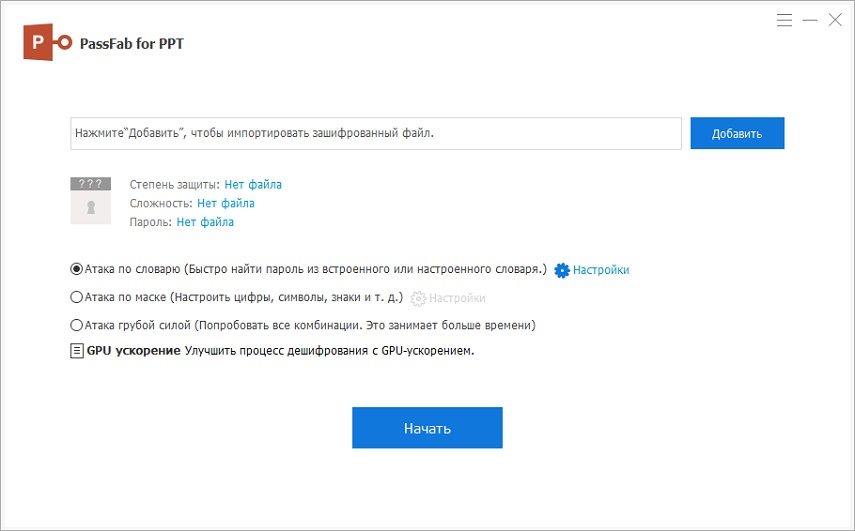
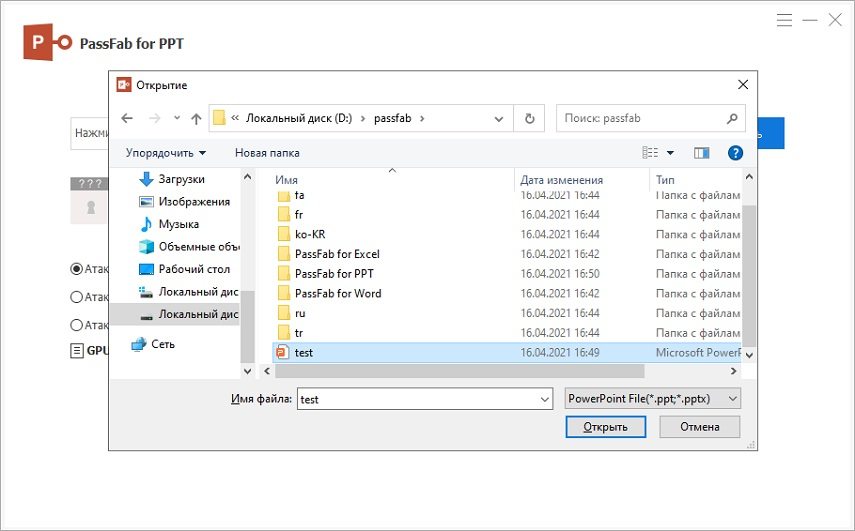
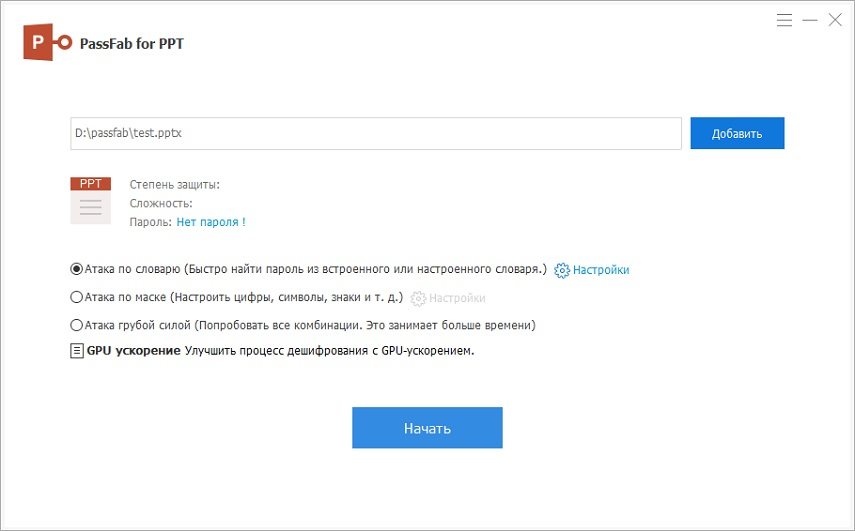
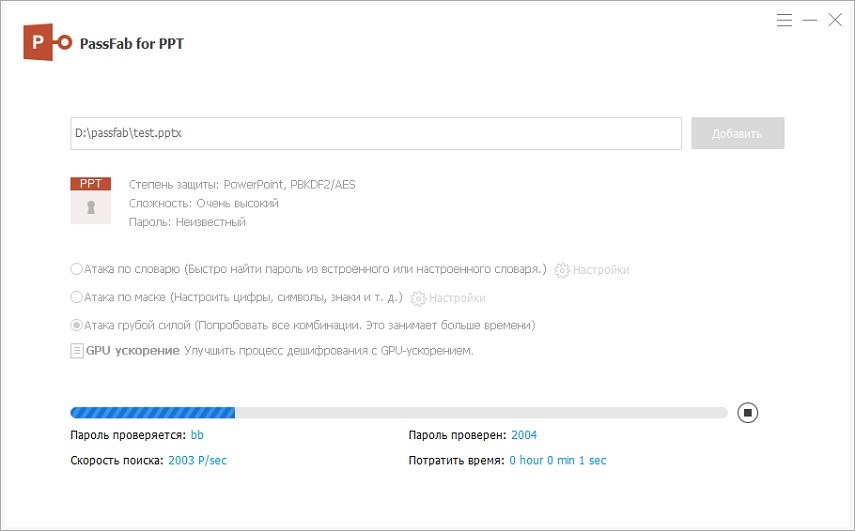
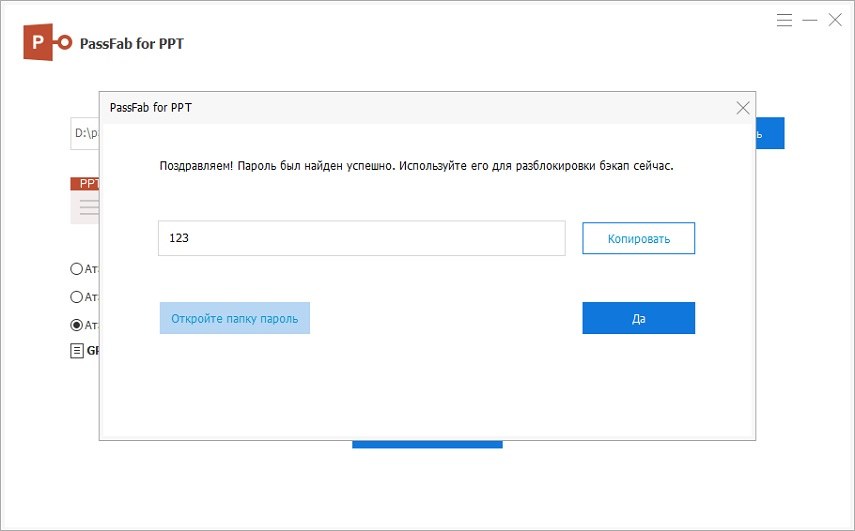
Примечание: Это лучший способ удалить пароль с заблокированного PPT. Но вы также можете попробовать удалить его онлайн.
Другие Средство Для Удаления Паролей PowerPoint В Интернете
Теперь, если вы ищете онлайн-средство для удаления паролей PPT, то вы открыты для множества допустимых вариантов. Но мы не рекомендуем онлайн-средство для удаления паролей, так как вероятность успеха довольно низка.
Тем не менее, мы подробно описали 2 лучших онлайн-средства для удаления паролей, способных разблокировать зашифрованный PPT. Эти 2 онлайн-сервиса по удалению паролей выбраны по разным причинам; одним из них будет его более высокий уровень успеха, чем у его конкурентов.
1. LostMyPass
Это очень популярный сервис восстановления паролей PPT. Уровень успеха отличный; Впрочем, вероятность успеха полностью зависит от выбранного вами метода восстановления пароля. Есть бесплатный вариант, но вероятность его неудачи выше. Итак, рекомендуем воспользоваться платным вариантом. Вот шаги:
- Шаг 1: Перейдите на официальную панель восстановления LostMyPass.
- Шаг 2: После этого загрузите зашифрованный PPT или просто перетащите файл в область выгрузки.
- Шаг 3: Наконец, следуйте инструкциям на экране и дождитесь завершения процедуры.

После завершения процедуры вы должны получить разблокированный PPT. Но есть еще один вариант, доступный ниже; проверить это.
2. Восстановление Пароля Через Интернет
Это еще один отличный сервис по удалению паролей. Достаточно хорошая программа с удобным интерфейсом. Ознакомьтесь с его порядком работы ниже.
- Шаг 1: Перейдите на официальную страницу восстановления пароля в Интернете.
- Шаг 2: Выберите заблокированный файл PPT. Затем предоставьте необходимую информацию.
- Шаг 3: Наконец, укажите свой действующий адрес электронной почты и следуйте инструкциям на экране.

Это еще одна высокопроизводительная служба удаления паролей PPT. Он должен иметь возможность взломать шифрование.
Заключение
Следовательно, легко удалить пароль из заблокированного PPT. Нашим рекомендуемым профессиональным программным обеспечением для удаления паролей является PassFab для PPT, но у вас также есть возможность использовать несколько онлайн-сервисов, но их эффективность довольно низкая.
